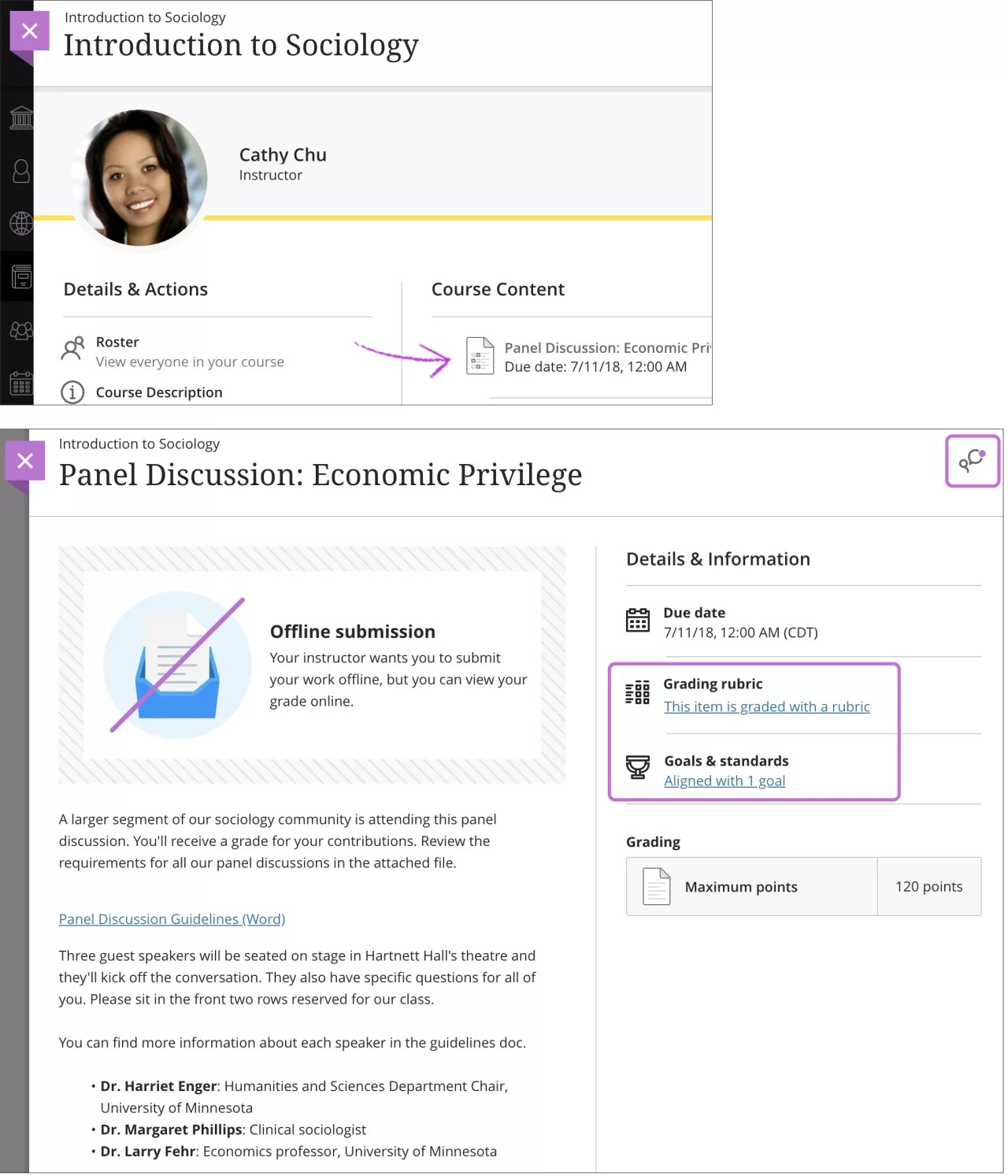Coletar envios off-line
Sobre a coleta de envios off-line
Você pode criar avaliações a serem exibidas na página de Conteúdo do curso que não exijam que os alunos façam envios. Você pode adicionar instruções, arquivos, critérios de avaliação e metas para que os alunos se preparem para o trabalho off-line. Você também pode permitir conversas, mas você não poderá adicionar questões ou avaliar anonimamente.
Exemplos de trabalho off-line:
Apresentações orais
Projetos de feiras de ciências
Atuação em peças
Obras de arte entregues pessoalmente
Exercícios de desenvolvimento, painéis de discussão e debates em equipe presenciais
Os instrutores que ministram cursos híbridos podem achar esse tipo de avaliação mais útil. Você pode, por exemplo, usar um critério para avaliar uma apresentação em classe à medida que o aluno a realiza. Não é preciso fazer anotações ou adicionar uma pontuação depois.
Ao fazer uma avaliação, você pode optar por receber envios off-line no painel de configurações. Quando os alunos abrem esse tipo de avaliação, eles são informados de que não podem enviar o trabalho on-line. Se você criar grupos para receber envios off-line, os alunos poderão ver os membros do seu grupo.
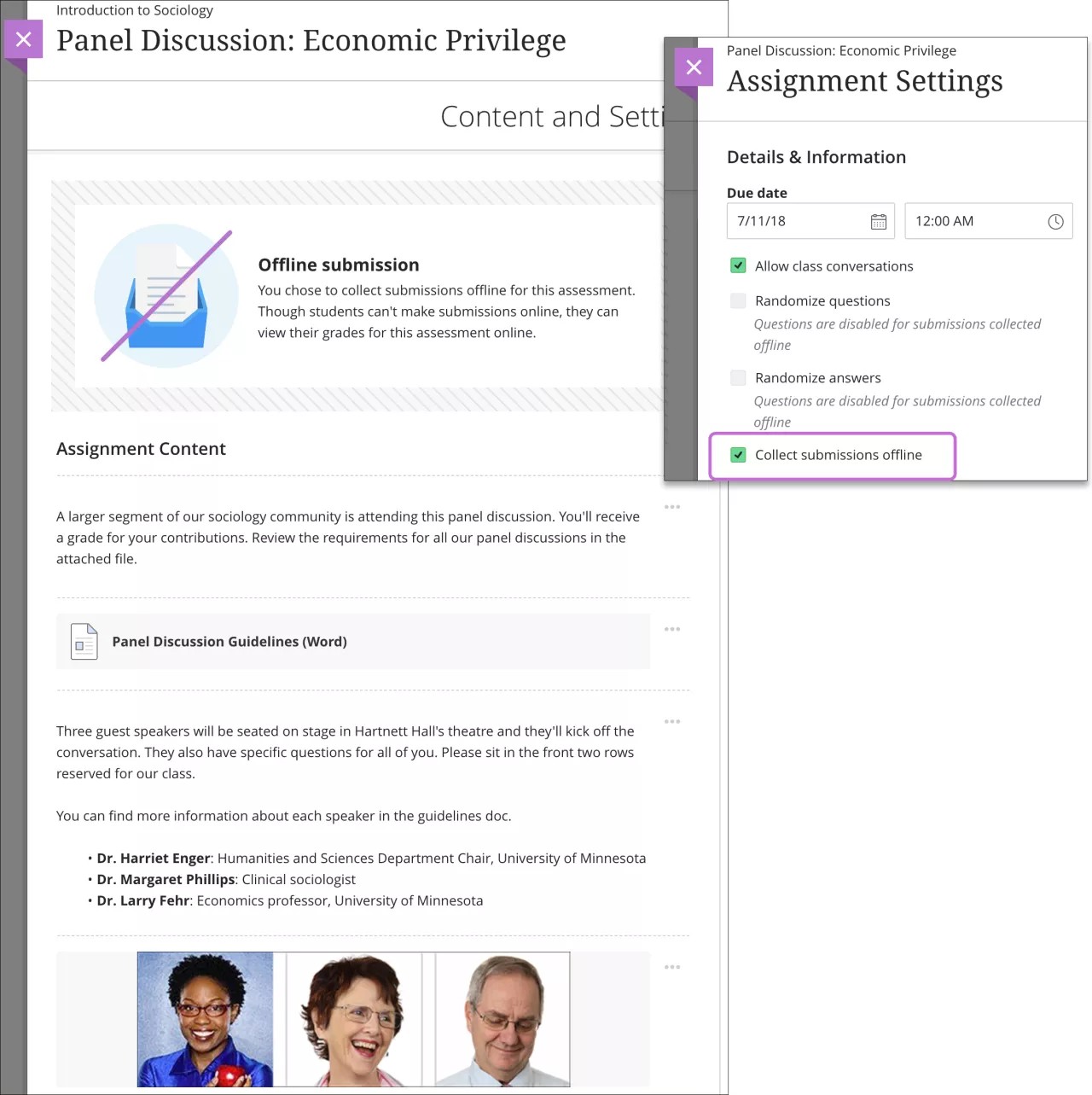
Para os envios recebidos off-line, não é possível permitir várias tentativas, permitir um limite de tempo ou usar o SafeAssign.
No caso de notas que exigem que os alunos estejam presentes fora da sala de aula, como um palestrante convidado ou uma excursão, você pode adicionar as reuniões no recurso de frequência.
Avaliar envios off-line
Quando estiver pronto para avaliar os envios off-line, abra a página da lista de envios da página de Avaliações ou do Boletim de Notas. Clique no nome de um aluno para abrir o painel Criar tentativa, informe a data e a hora do envio e salve.
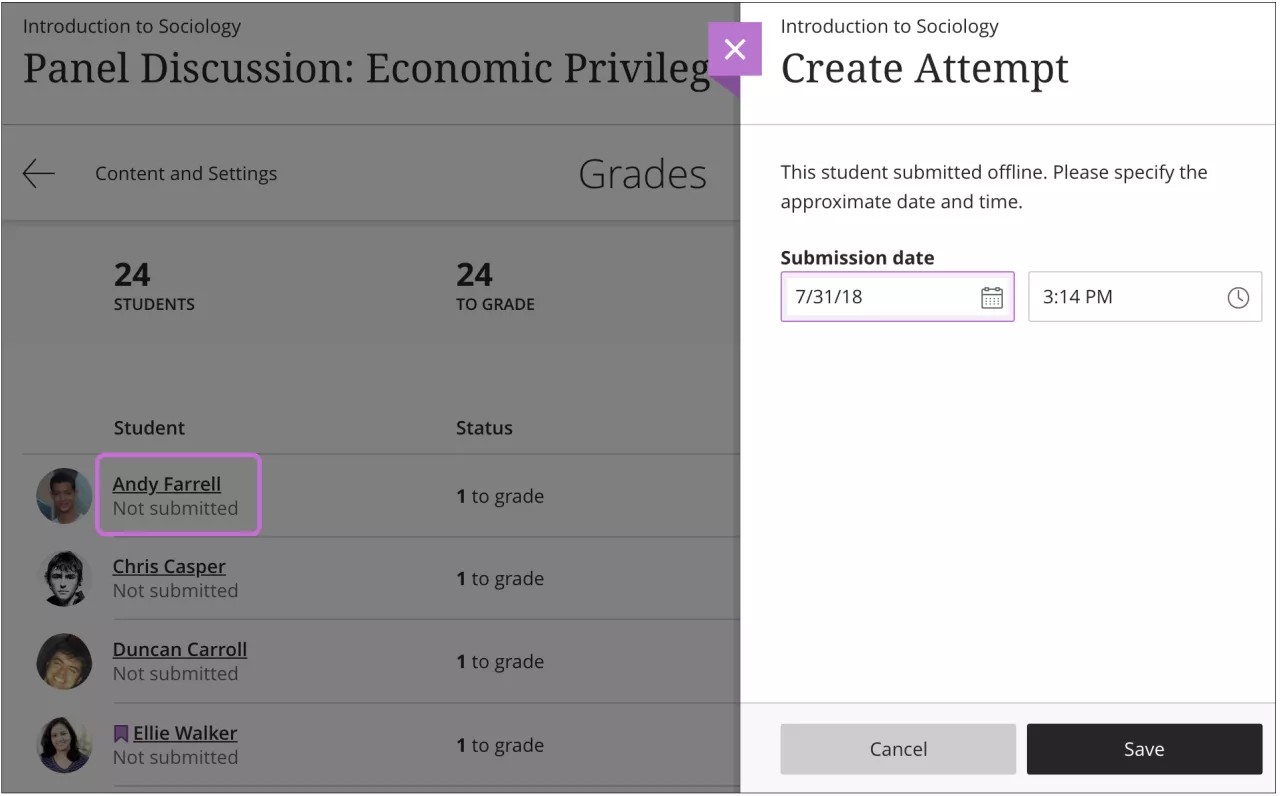
Na página de envio do aluno, você pode atribuir uma nota e usar um critério de avaliação se tiver associado um.
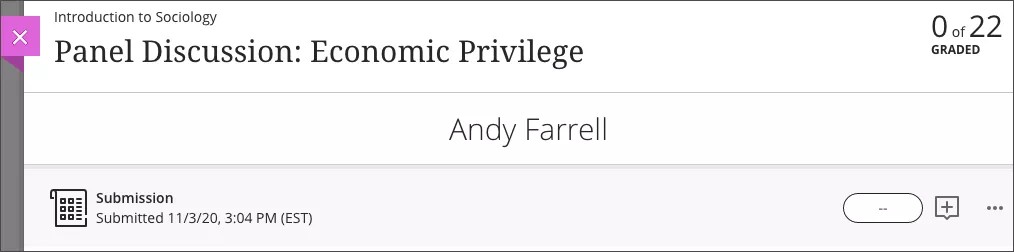
O que os alunos veem?
Os alunos podem ver as avaliações junto com outros conteúdos da página de Conteúdo do curso nas suas páginas globais e de notas do curso. Os alunos são informados de que não podem enviar o trabalho on-line. Eles podem acessar outras informações, como as instruções e o critério de avaliação, caso você tenha incluído um. Os alunos podem participar de conversas da avaliação, se habilitadas.